Magento使用教學十五步:如何修改系統發送的通知信件?
歡迎使用Magento購物車系統,上次和大家介紹的是限制會員留言的產品評論設定;Astral Web這次要介紹如何修改通知信件的內文。
所謂的通知信件就是當客戶註冊成功、訂單完成、出貨通知等系統自動發出的信件。通常信件的預設為英文,商家可使用語言包替換成中文(這部分需要專業人員幫忙)。但語言包的內文都是預設好的,商家可依自己的風格修改信件內容或加上公司名稱等。接下來我們以忘記密碼的確認信和大家做示範教學,特別注意本篇文章是已安裝語言包的前提下進行的喔!
為了讓大家更了解通知信件的流程,我們先去點選忘記密碼藉此收信。
在此輸入電子郵件地址並送出。
接著Magento系統會自動發信給會員,讓我們來到信箱確認。
以下就是客戶看到的信件內文,現在我們要教大家修改內容。
請先登入Magento後台,於上排選單選擇System→Transactional Emails進入介面。
在右上角的地方選擇Add New Template新增。
在Template的欄位要選擇對應的標題,我們要改的是忘記密碼確認信,對應的文字為Forgot Password忘記密碼。
由於我們已經安裝中文繁體語言包,要修改的也是中文信件,所以在Locale欄位要選Chinese(Taiwan)。
接著請點選Locale下方的橘色方框Load Template載入內文。
Template Content就會出現信件內容;裡面會有大量的編碼,我們要改的只有中文部分。
再來編輯以下欄位,Template Name為後台顯示的名稱,在此我們以「忘記密碼確認信」作為標題。
Template Subject是信件的標題,也就是客戶收到信件時顯示的標題;這裡我們不特別做更動,商家可依個人需求修改。接下來要改的是今天的重點—信件的內文,不需要動到其他編碼,只要改中文即可;我們以修改感謝惠顧的文字來做示範。
我們將感謝惠顧改成Astral Web感謝您的惠顧,可在右上角點選Preview Template預覽信件。
下圖就是客戶會看到的信件內容,最下方已改成「Astral Web感謝您的惠顧」。
確定修改完成後,請於右上角選擇Save Template儲存。
目前內文的修改已經完成了,接下來要進行信件發送設定。
請在上排選單選擇System→Configuration。
請先注意左上角的Current Configuration Scope,由於我們剛才更改的是中文信件,設定也要進入中文介面修改,因此要先改成Chinese Traditional繁體中文介面。接著在下方點選CUSTOMERS→Customer Configuration進入設定畫面,找尋和忘記密碼相關的選項:Password Options。其中要編輯的是Forgot Email Template和Remind Email Template,您會注意到目前無法編輯這些選項,這是因為右邊有打勾使用預設的信件。
只要點選方框即可取消勾選,並進行編輯。請在這兩個欄位替換成剛才我們編輯的信件,選擇依據為後台顯示的名稱「忘記密碼確認信」。選好後於右上角Save儲存,就完成設定了!
最後讓我們來做收信測試,一樣是忘記密碼的通知信件,但下方已經改成我們修過的文字「Astral Web感謝您的惠顧」。
以上就是修改信件內文的教學,這部分稍嫌複雜,且根據信件內容不同,設定的地方也會不同。若有相關問題,歡迎與Astral Web聯絡!
想了解更多Magento教學?
請點選Magento教學導覽索引,幫助您快速找到需要資訊!
教學影片:
更多Magento相關文章請看: Magento教學導覽

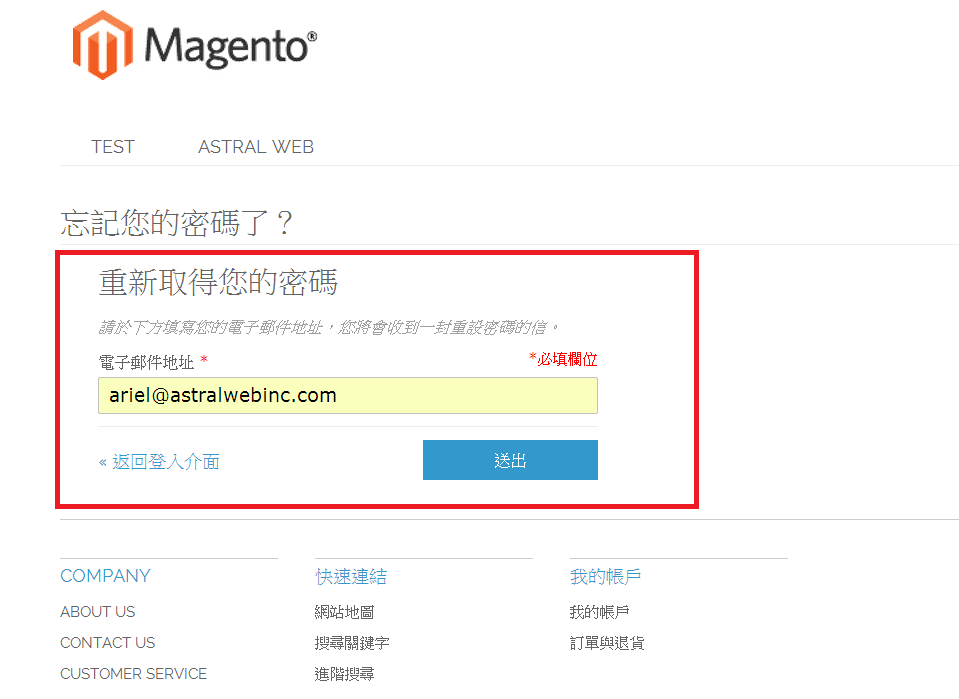
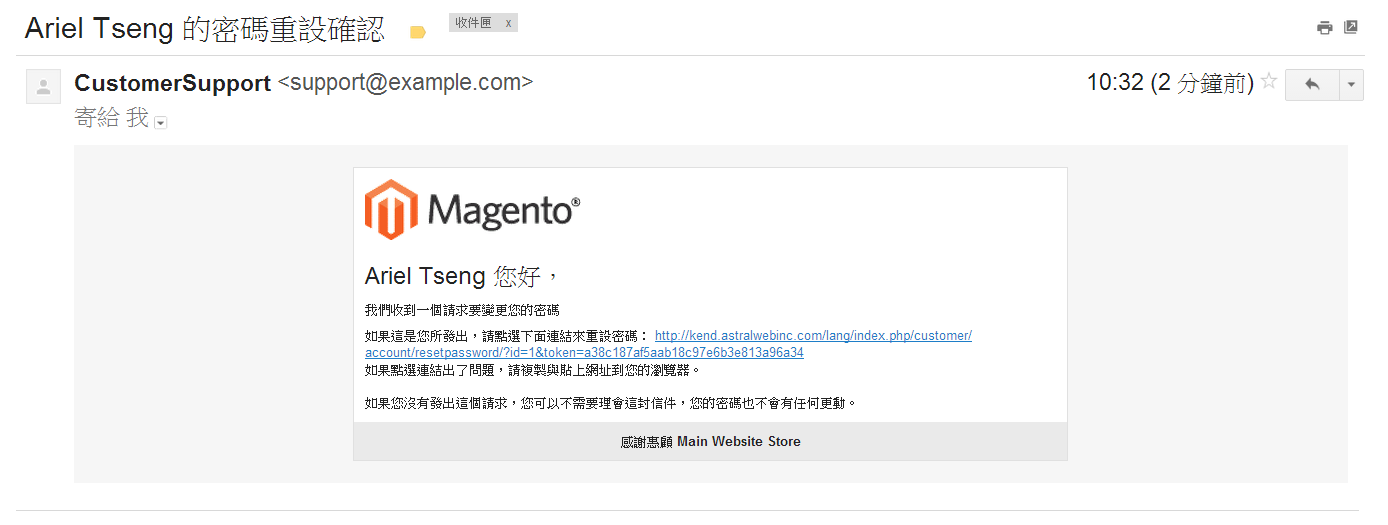
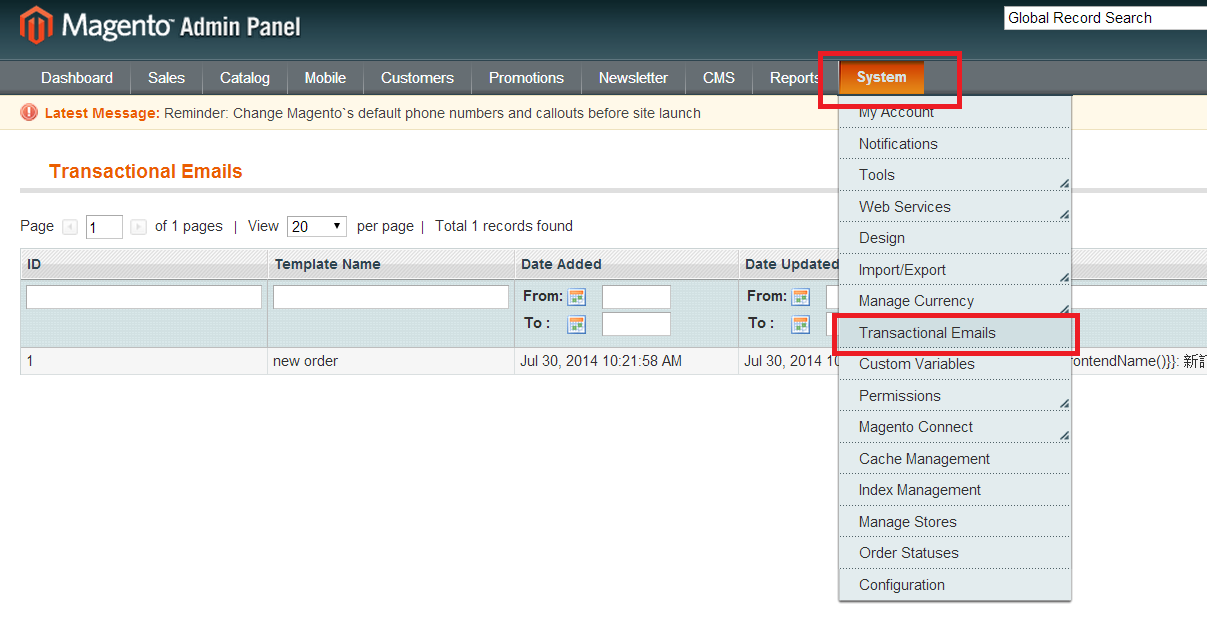

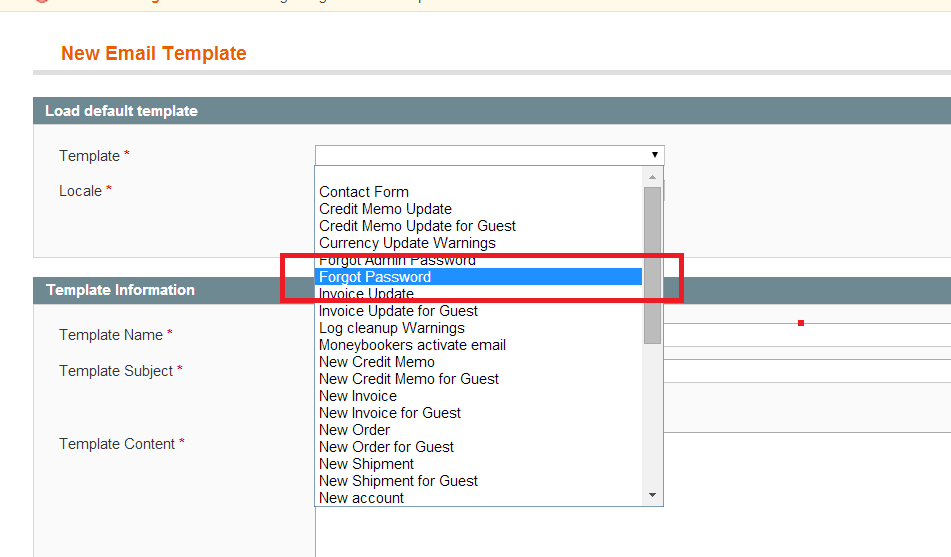
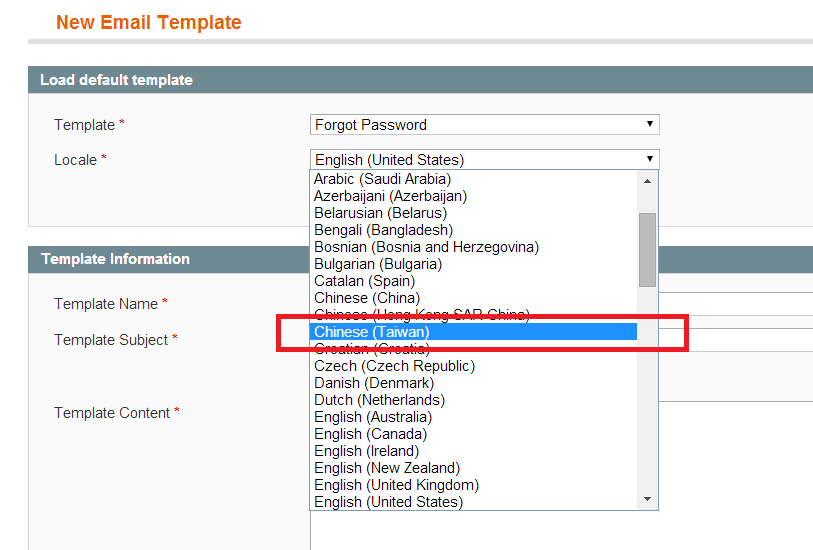
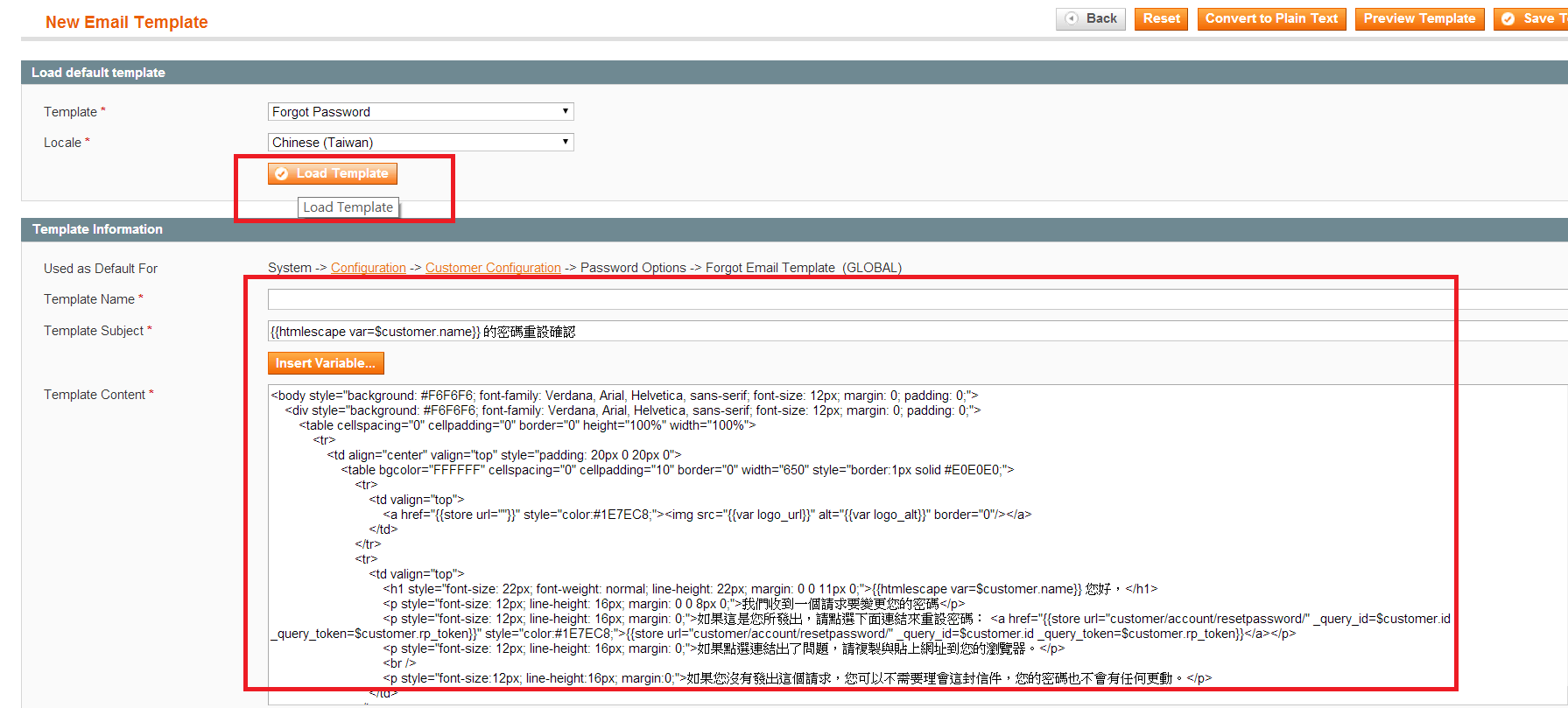
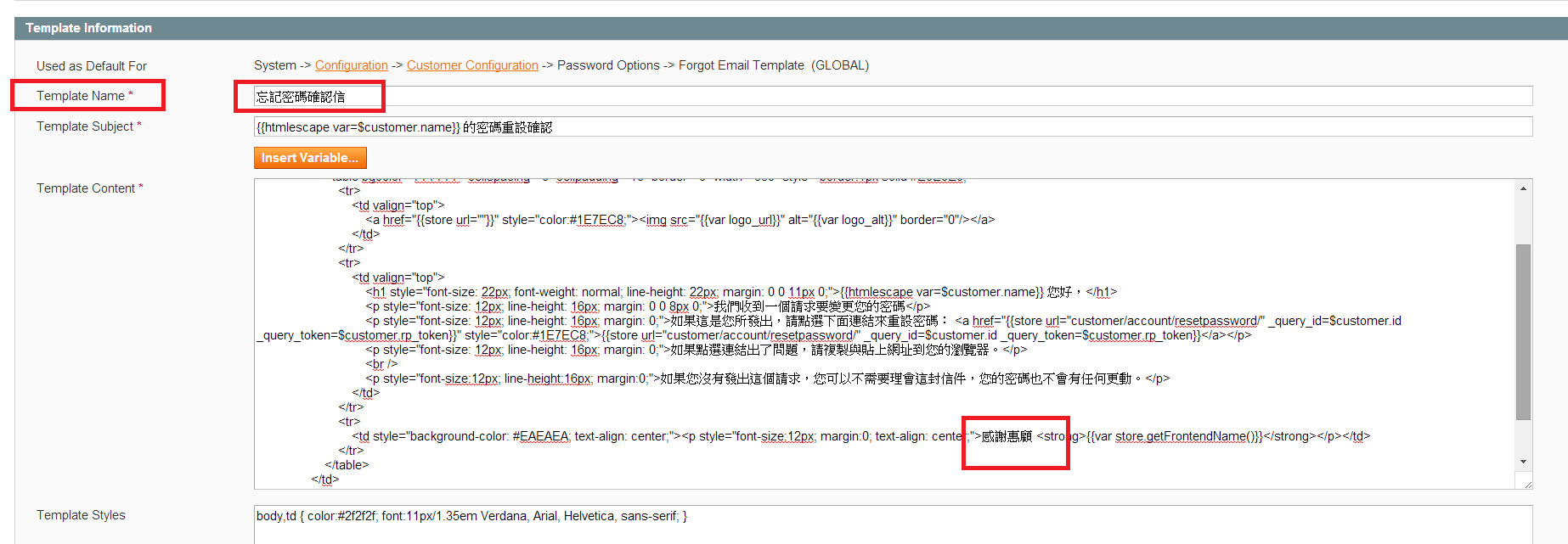
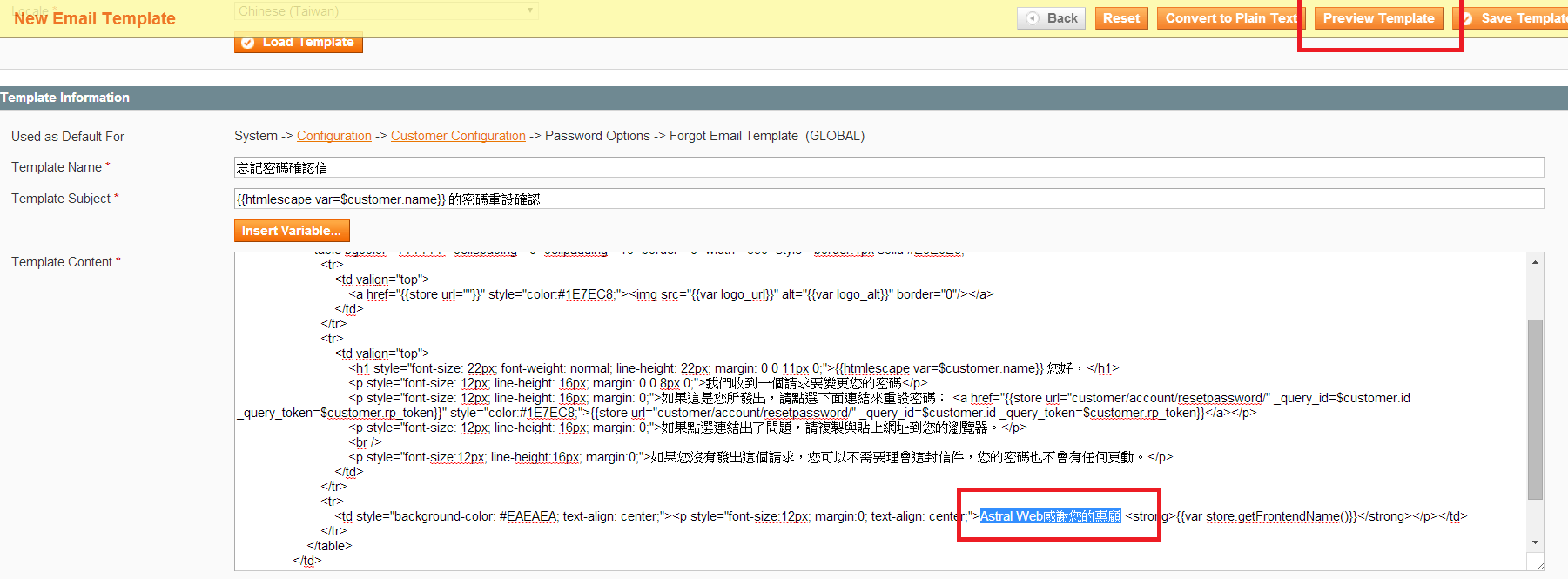
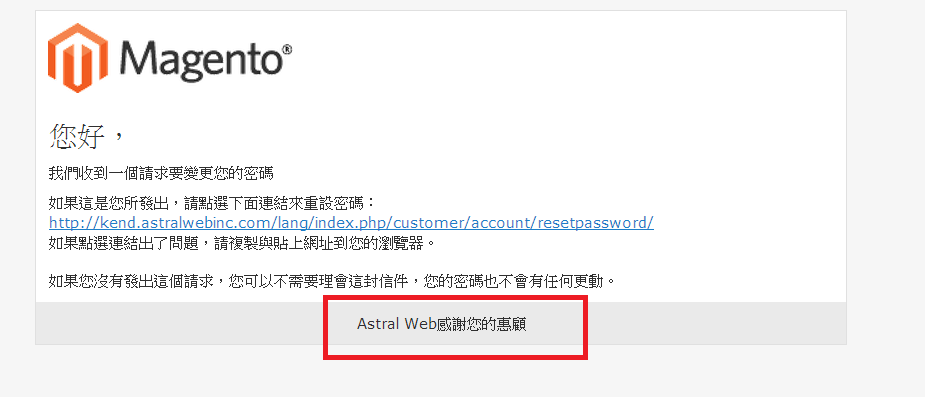
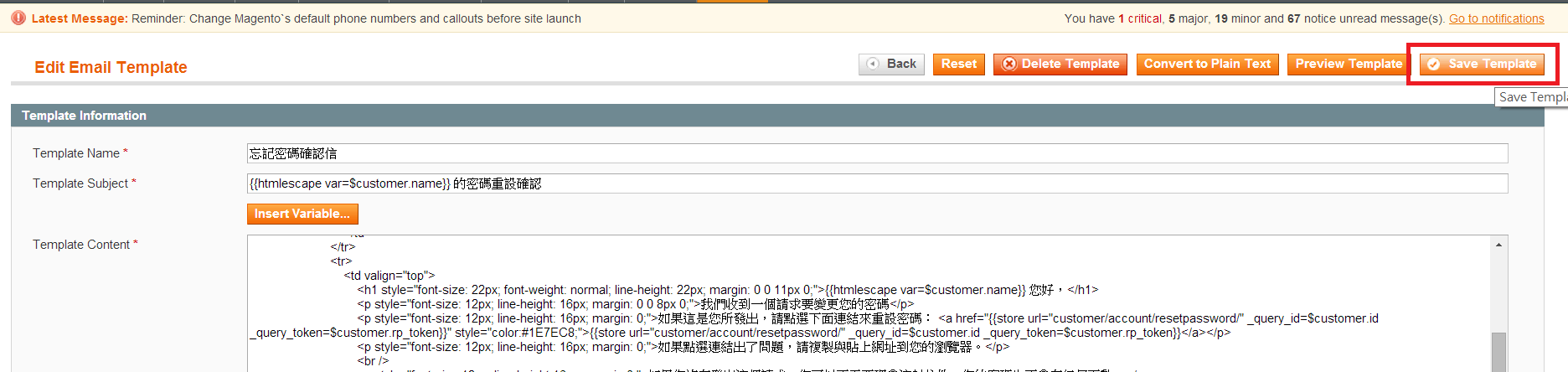
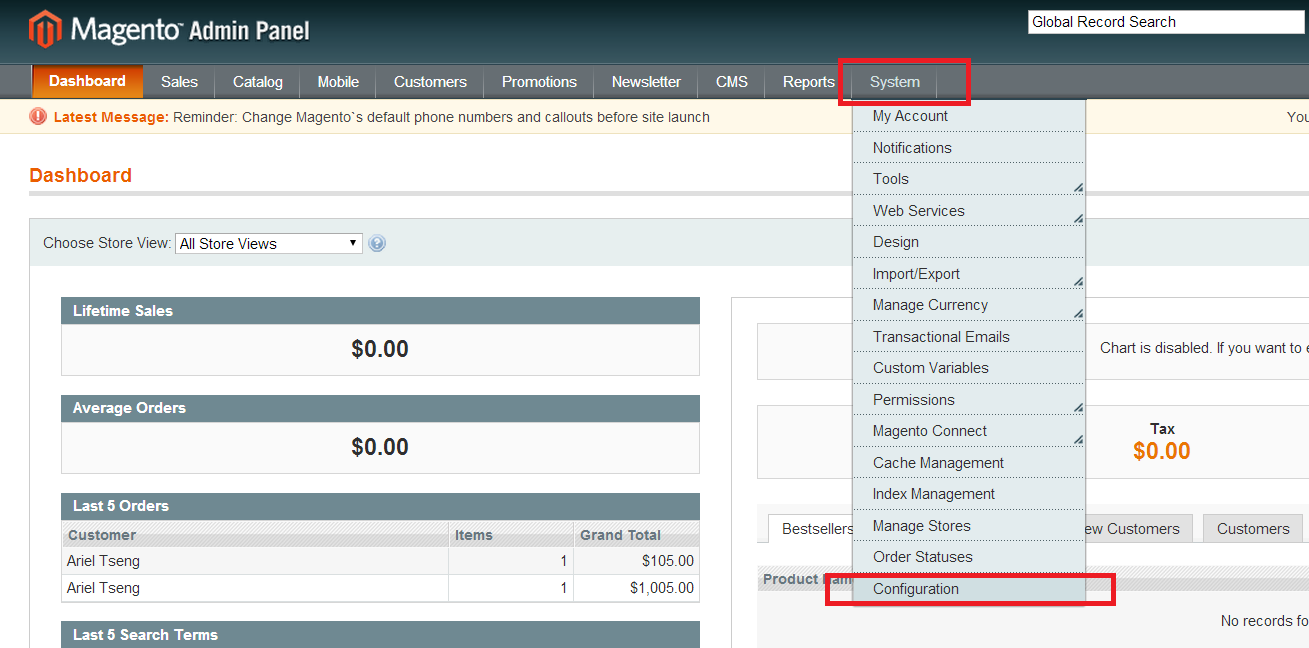
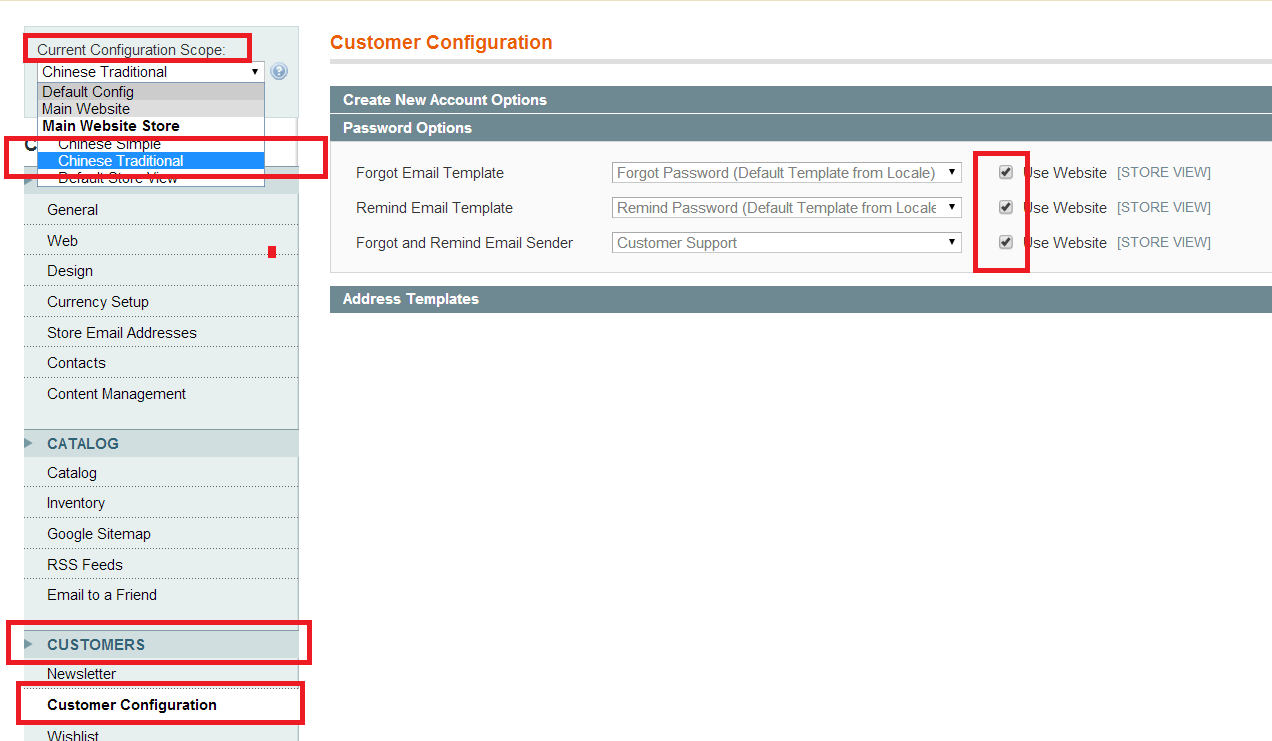
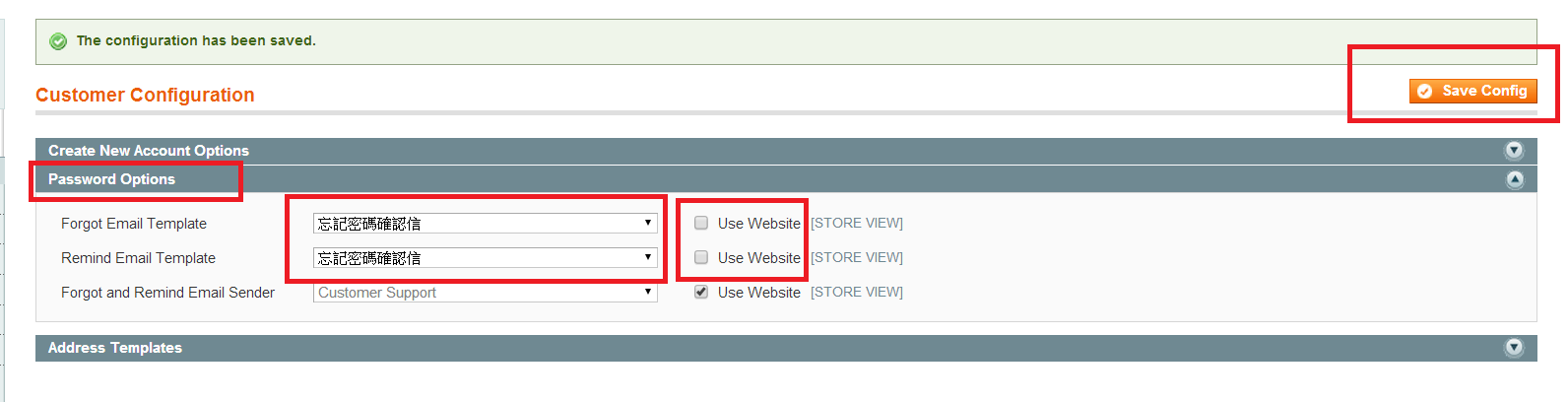
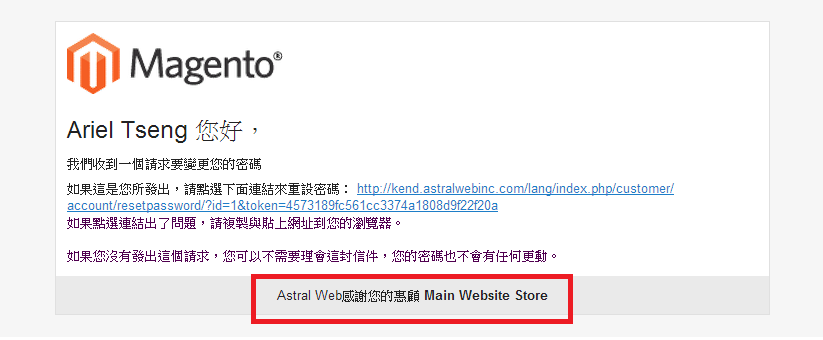






我要留言